Win7找不到服务器或dns出错怎么处理?
时间:2024/4/22作者:未知来源:盾怪网教程人气:
- [摘要]用浏览器的朋友是不是经常会遇到打开浏览器显示“找不到服务器或DNS错误”的提示而上不了网呢,但是可以上QQ、迅雷下载,而且直接输入IP地址是可以成功登上的,经...
用浏览器的朋友是不是经常会遇到打开浏览器显示“找不到服务器或DNS错误”的提示而上不了网呢,但是可以上QQ、迅雷下载,而且直接输入IP地址是可以成功登上的,经常出现“找不到服务器或DNS”怎么办?下面,小编给大家带来了Win7找不到服务器或dns错误的解决图文。
Win7找不到服务器或dns错误怎么解决
1、病毒所致:如果你电脑中了病毒,让你的DNS被劫持,比如自己的浏览器主页被篡改了,打开一些常见网页打不开或者会有弹窗、跳转等。
解决办法:使用你电脑上已经下载好了的正版杀毒软件对你的电脑全盘扫描,看下有没有病毒,没有病毒且杀毒后再次访问网页可以打开,很可能是因为病毒原因所引起的。
2、网站故障:如果你只是某个网站打不开,那么可能是该网站的服务器发生故障,也可能是网络服务器的线路发生意外堵塞,导致了一部分的用户无法打开网页。
解决办法:如果是你访问的网站的问题,那么我们多刷新下网页,或者换个时间段访问。
3、网络故障:通常是DNS错误所致。
解决办法:如果你发现QQ是可以登录的,而网站打不开,那么绝大数都是因为DNS错误导致的,我们重新设置下DNS服务器即可解决。
一般情况,上网都是自动获取的DNS地址,但是可以尝试一下手动设置DNS地址,具体方法如下:
以Win7为例,首先我们在桌面左下角处点击“开始菜单”→找到并点击“控制面板”→查看方式为“类别”,点击“网络和 Internet”→点击“网络和共享中心”→再点击左侧栏中的“更改适配器设置”。
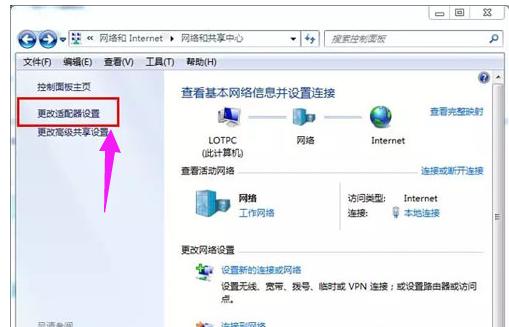
鼠标右击“本地连接”选择“属性”→点选“Internet 协议4(TCP/IPv4)”再点击“属性”。
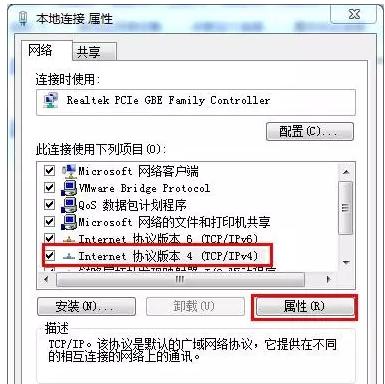
我们将自动获得DNS服务器地址修改为使用下面的DNS服务器地址,设置正确的DNS服务器地址。
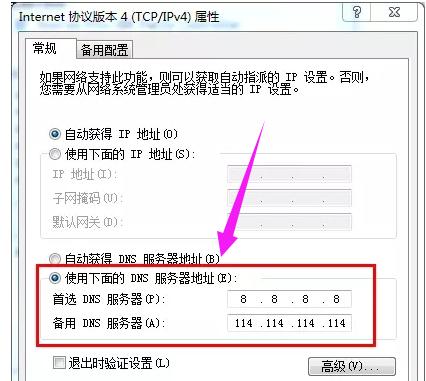
关于DNS服务器地址,我们可以设置为8.8.8.8和114.114.114.114
以上就是Win7找不到服务器或dns错误的解决经验。
windows 7 的设计主要围绕五个重点——针对笔记本电脑的特有设计;基于应用服务的设计;用户的个性化;视听娱乐的优化;用户易用性的新引擎。 跳跃列表,系统故障快速修复等,这些新功能令Windows 7成为最易用的Windows。
关键词:Win7找不到服务器或dns出错怎样处理?